<実機レビュー 開梱、初期設定>ウォークマン「NW-ZX707」、「NW-A306」、まとめて見るぜ!

ウォークマン「NW-ZX707」ソニーストア価格104,500円(税込)1月27日(金)発売
>製品情報(ソニーストア)
>開発者インタビュー
>Feature
>新沼音生活応援キャンペーン(5,000円音楽クーポンもらえる)3月22日(水)まで

—————————————————–
ウォークマン「NW-A300シリーズ」グレー/ブルー/ブラック 1月27日(金)発売
NW-A307(64GB)ソニーストア価格57,200円(税込)
NW-A306(32GB)ソニーストア価格46,200円(税込)
>製品情報(ソニーストア)
>開発者インタビュー
>特集
>実機レビュー
本日発売の、新ウォークマン「NW-ZX707」、「NW-A306」。どちらも、当店店頭常設展示開始!!!
お借りしたデモ機ではできなかった、2台まとめて同時に、「開梱」「初期設定」レビュー、いってみよー。
開梱
ここからは、すべて、左が「NW-ZX707」、右が「NW-A306」だよ!

↑開けるのは、底面からだよ!

↑ZX707は、少し高級感を演出するパッケージだ。

↑どちらも環境に配慮したパッケージだ。本体を包むのは、ビニール袋より、むしろこちらの薄い紙のほうが上品さが増し増しだ。
ZX707のほうは、開けた蓋側に取説などの紙モノが収納されている。

↑本体下は二重底で、、、ZX707はType-Cケーブル、A306のほうは紙モノ類とType-Cケーブルが収納されている。

↑同梱付属品たち。



コールへようこそ!!!!
ん?あぁ、そういや、お借りしたデモ機には、Type-Cポートカバーはついてなかったな。

↑やはり、ZX系は丸タイプ、A系は角タイプは、そのまま継承だな。

↑もちろん、入れ替え可能。近日中に部品販売開始できるかと(調査中)なんか丸のほうが好みだな。
初期設定
Androidに慣れ親しんでる人には、不要な解説とは思うけど。
初期設定最後には、以前の実機レビューでも紹介した、「バッテリーセーブ」のための技も解説しとくので。

↑設定が終わって、ホーム画面が表示されるまでは、スクリーンショットが撮れないので、少々お見苦しいかと。

↑WiFi設定

↑アプリとデータのコピーは、、、不要じゃないかと。同じタイミングで設定進めてるけど、A300のほうがSoC性能が劣るせいで少し遅い。

↑Googleアカウントは是非ログインを。ちなみに、gmailアドレスでのログインの場合は、「@gmail.com」は入力しなくてOK。

↑メアド入力しようとすると、キーボードの設定が表示される。大半の人は、ひらがなは「12キー」、英字は「QWERTY」配列が使いやすいのでは?

↑バックアップなどはOFFにして、バッテリーセーブを狙う。

↑音楽専用機として、個人情報は入ってないという人は、スキップにしてもいいかも。
Xperiaみたいな指紋センサーあれば楽なんだけどねー。

↑そもそも、マイクがついてないから、OK Google関連はOFFにしておこう。
途中、、、適当に指示通りに進めていって、、、

↑今回は、自動電源オフは、「しない」を選んだ。機内モードなどにすれば、かなりスリープでの駆動時間長いからね。

↑ホーム画面は、、、やはり、WALKMANホームがよろしいかと。

↑はい。これで、とりあえずの、初期設定終了。
これが、WALKMANホーム。ウォークマンの再生アプリ「W.ミュージックアプリ」がウィジェットとして並び、選択されているジャケ写が表示される。
この後、、、バックグラウンドで、勝手にアプリ類のアップデートがはじまるはずなので、それが終わるまで(30分はかからないはず)は、少々もっさりするので。
バッテリーセーブ設定
当店ブログ「<実機レビューその5 バッテリー>フラッグシップ「WM1M2シリーズ」の技術を継承し、バッテリー性能向上、SoC(CPU)刷新の、ストリーミングウォークマン「NW-ZX707」」でも、解説してるが、改めて。
バッテリー消費を抑えるポイントは、、、「通信を抑えること」
ということで、「自動同期をオフ」「使わないアプリは無効」にする。もしくは、機内モードで。
ここからは、ZX707の画面を使って解説を。
●自動同期をオフにする
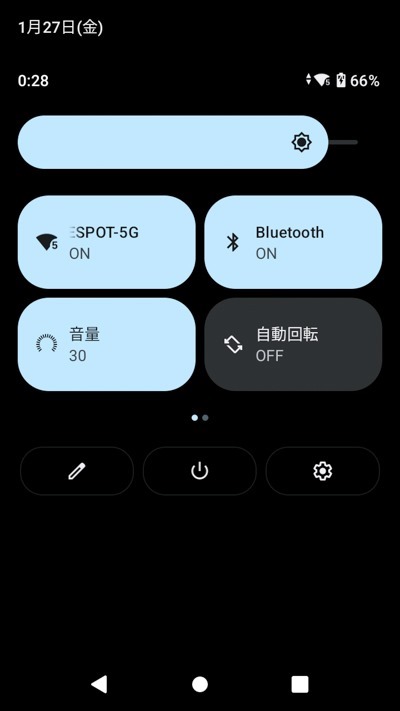
↑ホーム画面上、真下へ2回スワイプすると表示される、歯車アイコンをタップ→パスワードとアカウント
なお、、、この画面で、左へスワイプすると、「機内モード」が表示されるので、機内モードにすれば、一段とバッテリー消費は抑えられる。
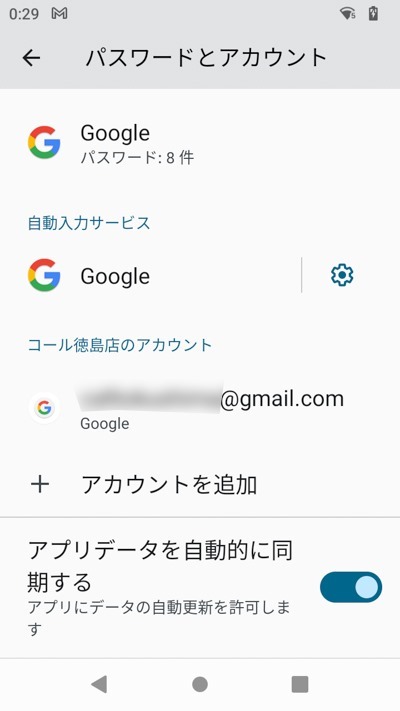
↑ログインしているGoogleアカウントをタップ→アカウントの同期
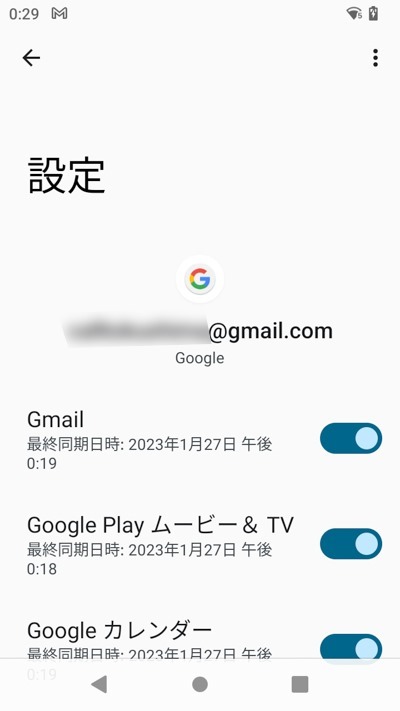
↑自動同期されている項目をすべて、チェックをはずす(スイッチをタップして左へ移動)
以下のアプリ無効にしない人や、Gmail、カレンダー使う人は、、、各アプリ開いて、手動同期(だいたい画面を下へスワイプすれば同期はじまるはず)すればいい。自動同期をオフにしたからといって、アプリが使えなくなるわけではない。
●使わないアプリを無効にする
自動同期さえオフにすれば、かなりバッテリーセーブできるが。精神的にすっきりしたい人向けの作業。
歯車アイコンから設定開き、、、アプリをタップ

↑すべてのアプリを開いて、いらないアプリを「無効」にしていく。
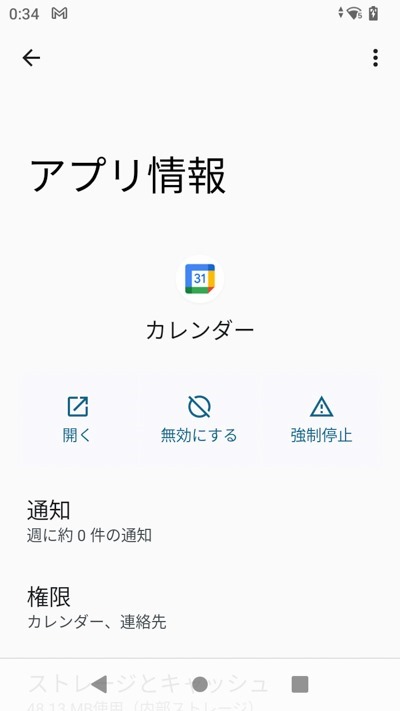
↑アプリを選択すれば、「無効」にできるものは、タップできる。できないものは、グレーアウトしている。
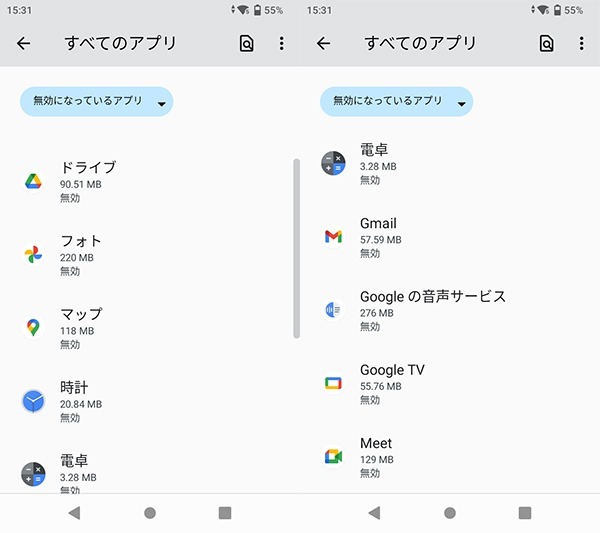
↑無効にしたアプリ。時計や電卓は、置いといてもバッテリー消費には関係ないとは思うが、いらないものを整理することでとにかくすっきりする。
ホーム画面上で、上へスワイプすることで、アプリ一覧が表示される、アプリドロワーが表示され、、、
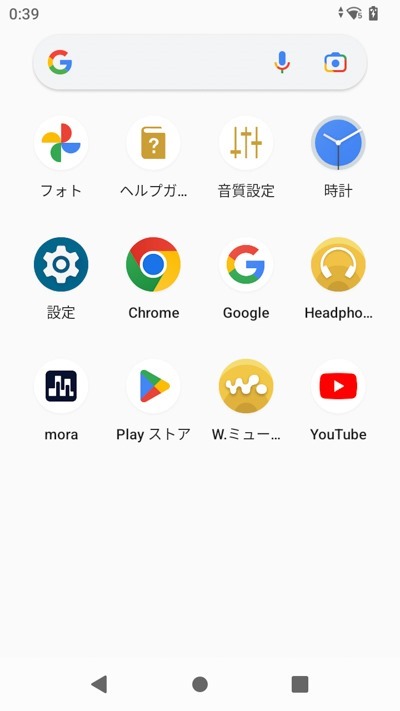
↑こんなにすっきりとする。
ウォークマン使用中も、え?と思うような予想外の通知が来るようなら、すかさずその通知をタップして、通知をOFFにしてしまおう!
バッテリー寿命を伸ばす設定
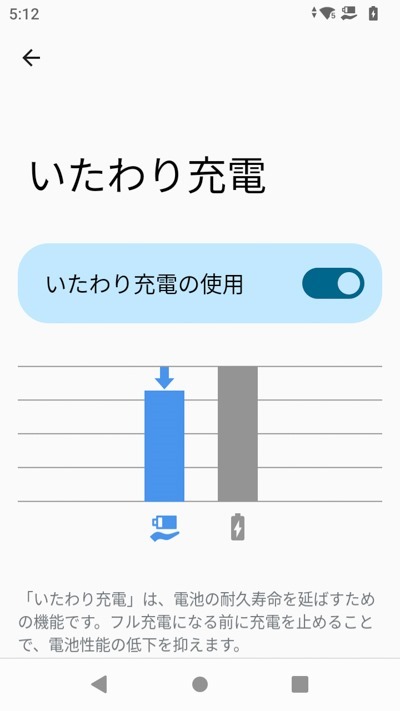
↑いよいよ最後。歯車設定→バッテリー→いたわり充電を、、、「ON」に!
リチウムイオンバッテリーは、満充電になっている時間が長いと寿命が短くなる。ってことで、いたわり充電をすることで、満充電にしなくなる。たしかにその分バッテリー持ちが悪くはなるが。ウォークマンに限らず、Xperiaでも、おすすめの設定だ。
以上、設定終了!
さぁ、エージング前の未成熟なウォークマンを楽しむか、いきなりエージングして育てるか。お好きなように!
エンジョイ!ウォークマン!!









